在如今的社会中,手机已经成为人们生活中不可或缺的一部分,除了通讯和娱乐功能外,手机还可以帮助我们提醒重要的事情,比如设置闹铃来提醒我们每天的行程安排。手机里如何增加闹铃时段?手机怎么设置每周固定时间闹钟?下面就让我们来看看手机如何帮助我们更好地管理时间。
手机怎么设置每周固定时间闹钟
具体方法:
1.首先打开iPhone手机里的自带 时钟,点开闹钟页面之后。点击页面右上角的 加号+ 添加,如下图
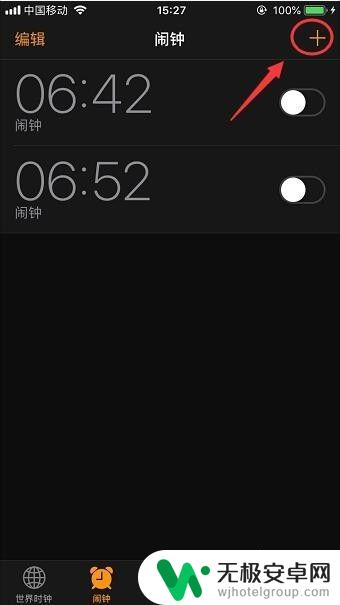
2.然后进入到添加闹钟页面,调一个适合的时间,它的下方有个 重复,如下图
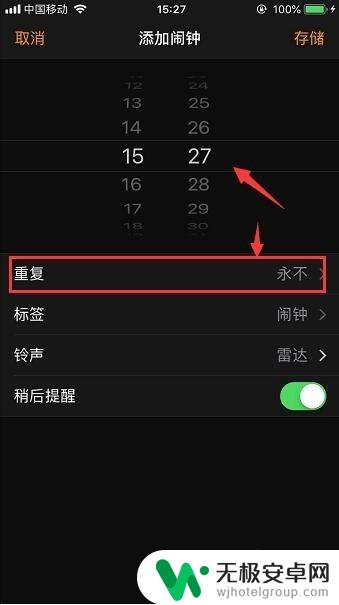
3.点击打开重复页面,从周一到周日,选择需要闹钟提醒的打勾,如下图
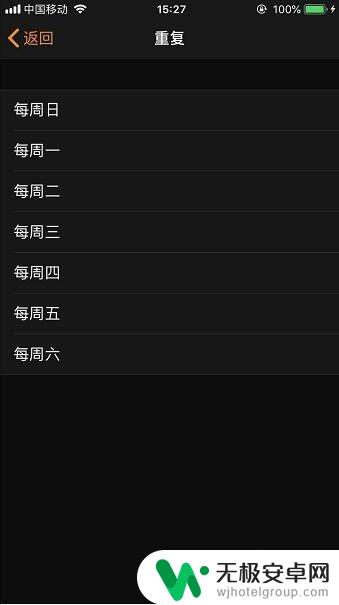
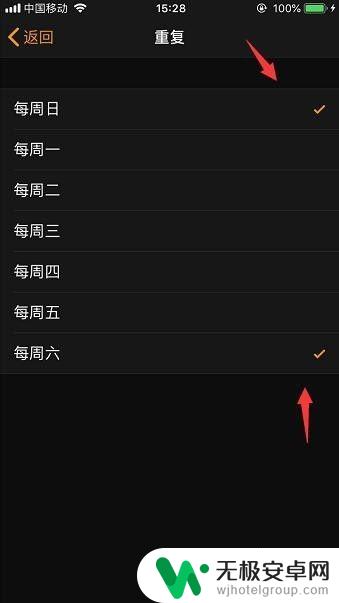
4.设置好之后返回到添加闹钟页面,就可以看到重复时间已经改成了你设置的时间段。然后还可以设置特别铃声,如下图
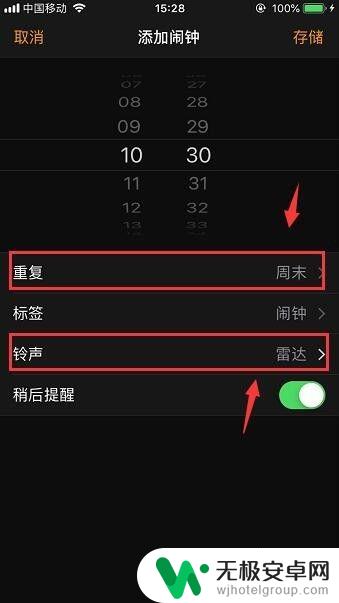
5.打开铃声选择好之后返回到添加闹钟页面,确认时间无误之后,点击右上角的 存储,如下图
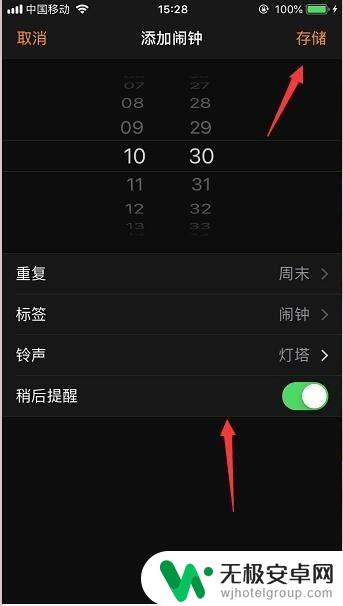
6.存储完成之后回到闹钟页面,就可以看到刚刚设置的闹钟已经开启。而且还有备注是每个周末(也就是你设置的时间啦)都会自定开启提醒,如下图

以上就是手机里如何增加闹铃时段的全部内容,对于不清楚的用户,可以参考以上小编的步骤进行操作,希望对大家有所帮助。











